[HK2006] 銅鑼灣印象&咖哩魚蛋、[紀念] 米勒洗髮慶祝結婚週年日 文中,艾瑪用了下面照片所顯示的特效,有時候要營造些特殊的「畫風」,用這個特效可以很明顯地表現出想要的感覺。最近一直沒有時間寫教學,一方面是覺得無名在寫教學的人,已經比剛開始多了不少,一方面是覺得自己寫也不比別人高明多少,所以乾脆回歸自己比較有興趣的旅遊、美食、生活類。不過,既然答應了留言的讀者(對不起啊,我一直想不起來是在哪一篇文章答應了你。)說要教學,過年前也趕快還一還,不想拖過年。
這個效果其實簡單得不得了,看完這篇文章不要有被呼愣的感覺喔~

首先,我們先來看看這個效果是不是你要的?比較一下使用特效前後的差別。如果你覺得After的效果你比較喜歡,那麼請跟著下列步驟做。


Before After

↑Before
↑After
第一步:打開PHOTOIMPACT及百寶箱
要做出上面這樣「使用前」、「使用後」的特效,實在是非常簡單。首先,先打開PHOTOIMPACT(註一),按下F2出現「百寶箱」。如果不喜歡按F2鍵的,也可以在工作區>面版>百寶箱將他選出來。第二步:到「工作」中的「影像編輯」找到「點畫特效」
說穿了,這個照片的處理,就叫做「點畫特效」。找到特效之後,直接將右邊的特效用拖曳的方式拉到要處理的圖片上。唰唰唰~ 大概五秒鐘,特效就會處理好,呈現在你面前。一點都不費事!其實到這一步驟,想要的點畫特效已經完成,下面第三個步驟是雞婆艾瑪想要補充的。第三步:獨家圖庫中透明邊框的快速用法
去香港玩的時候,Valence看我在弄照片,探頭過來問:「你到底是怎麼處理照片的?」我說:「照片怎麼處理?就亂處理嘛~」看我簡單地三兩下子唰唰唰把照片弄好緊接著上傳,其實利用的就是PHOTOIMPACT記憶的快速動作「獨家圖庫」。不只是透明邊框可以記憶(以後就可以很快將所有照片一次批次處理完邊框),同時在這個獨家涂庫中還記憶了白框及明亮取線。這些比較常用的動作記起來之後,要處理照片真的不蓋大家,處理十張照片從處理到上傳完畢,應該不用十分鐘吧(如果吹毛求疵一點要選美麗的簽名字體的話)!
這樣簡單講完應該大家都會吧?!不會的話我也沒辦法了,不負責事後補習啊~
又:如果有人因為這篇文章而做成功了,也請發表一篇文章引用回來吧!讓大家可以來個教學觀摩,互相看看彼此的成果 ^^
註一:沒有PHOTOIMPACT這個程式的人,請自己想辦法,這裡不回答關於「如何取得」的問題,壓歲錢就要領了,問題很多都可以自己解決。
註二:我現在用的版本是PHOTOIMPACT 10。
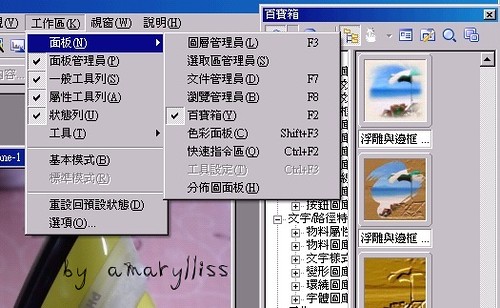

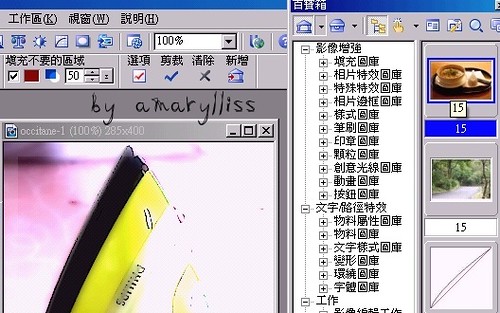
頭香~
看艾瑪介紹的這麼好用
我想我也該拋棄我的小畫家了^^"
先預祝艾瑪新年愉快
事事順心平安摟
真是太感謝了~~
剛好最近開始用photoimpact
來這現學到一些小撇歩
感謝分享
也祝 艾瑪 新年快樂囉!!
如果有人因為這篇文章做成功了
也發表一篇文章引用回來吧
大家可以來個教學觀摩
互相看看彼此的成果 ^^
請問艾瑪的PHOTOIMPACT版本是幾的?
感謝~^^~
終於知道怎麼樣才能用出這種效果了!
上面已經說了
版本 10
剛看了一下我的8.0版本
似乎沒找到這個功能
看來需要去update一下
謝謝艾瑪的分享~
新年快樂~~
我的版本是 8
不過依樣畫葫蘆也是可以的
感謝喔
等我來試試..
成功再來引用~~
祝艾瑪,
新年快樂!!
因為我和我老闆也是photoimpact的愛好者
看到你這篇我還叫我老闆來看
決定試試看才發現
ㄟ~怎麼找不到工作區?
原來…我們版本太舊了拉
等我升級後再跟你報告有沒有成功囉!
謝謝你的分享與教導
小俐
原來這是第10版的功能啊XD
剛才試用了一下,成功了^___^y
謝謝艾瑪的分享!等一下再來po文引用:)
嗚嗚嗚~~我的是法文版的,
等我研究到這個功能再來引用~~
艾薇改天也來試試唄!
恭喜發財 新年旺旺來!!
祝你2006年~~~
財運亨通
心想事成
永遠健康快樂唷!^O^…
快要被拍賣的東西淹沒的的紅荳媽^O^…
Hello….
感謝教學,可是我還是找不到"透明邊框"要怎麼用耶??
麻煩艾瑪在教一下囉!
謝謝!
renee23
我記得有透明邊框的教學文章
連結
http://www.wretch.cc/blog/amarylliss&article_id=1576928
感謝艾瑪的熱心教學,我終於會透明邊框了!
好漂亮喔!
謝謝啦!
新年快樂!!
我也是用photoimpact8的版本
沒有這個功能
我是用photoimpact8的,百寶箱別的地方也有"點畫"功能,可是效果跟艾瑪大的
不一樣。
photoshop7.01的話,有點像濾鏡>藝術風>海報邊緣的效果…
還不錯用ㄟ
只是我現在少用impac
在學習用photoshop
其實以前我也是用 PI 7 / PI 8 一路用過來的
以前沒發現這個功能前
也有其他類似的特效
我覺得都很不錯
用這些套裝軟體其實有大部分的功能是大家沒有發現
進而好好使用的
相信我用到的部分也只是幾十分之一而已
不過因為有時候很好奇
所以會把很多功能選項拉開
一個一個試試看
這麼一試 驚喜就跑出來了
我相信大家如果都這麼好奇的話
一定也可以跟我一樣嚐到驚奇的感覺~
祝福大家 新春愉快 恭喜發財!
艾瑪真的好厲害喲..
之前使用photoimpact,
但因為不常寫blog,
所以很少研究這些應用在照片上的功能,
常常看到艾瑪的blog,照片都好美哦…
本來都以為一定要處理好久,
沒想到那麼容易呀.
上次教的那招透明邊框,
真的很方便呢..
感謝艾瑪的教學,大方分享給大家知道..
如果有成果一定上來報告喲!!
艾瑪新年快樂阿^^
新的一年,預祝妳生活有更多的新發現喔。
感謝教學
我要想辦法先來裝一下photo impact
再叫痞子來教我~~
因為我從來沒用過photo impact(羞)
感謝艾瑪的教學,我也用photoimpact 做出了一張點畫圖片囉。
http://www.wretch.cc/blog/patrica&article_id=3331473
新年快樂喔!^^
Patricia
感謝s163500分享
Photoshop 7.0功能類似特效方法,
photoshop7.01的話,有點像濾鏡>藝術風>海報邊緣的效果…
↑的確跟PI的點畫特效有異曲同工之妙唷..:D
感恩感恩..
是成功了就貼張文來這裡引用哩..:)
dear 艾瑪,我己經試成功相片後置處理囉!
真是感謝教學哩!^_^
可是我要引用妳的文章,
但是無法像其它引用者一樣會出現[引用此篇文章]…
所以我就直接在我的文章裡頭做link了…~_~"
謝謝艾瑪
雖然我找不到PhotoImpact 8這項特效
不過還是很感謝說
給一個引用 🙂
讚喔..沒想到這樣的點畫特效還不錯用
我是PI的愛好者…
感謝..
那有人知道Photoimpact8的點化功能在哪媽?!
我收到我的網摘囉^_*
總是能從艾瑪這兒獲得各方面的資訊!